
Одной из самых популярных и мощных платформ потокового вещания для смартфонов является Showbox. Будь то первые фильмы, популярные телешоу или старые, но неразобранные видеофавориты, Showbox — это эффективный и бесплатный инструмент для пользователей Android, позволяющий брать видео в дорогу. Однако телефоны и мобильные устройства имеют лишь ограниченный объем встроенной памяти, а загруженные видеопотоки могут занимать огромное количество места; 1-2 ГБ для фильма в высоком разрешении — вполне обычное дело, и большинство людей предпочитают иметь немного свободного места для других вещей, кроме передач и фильмов. Вы можете обновить свой телефон, чтобы получить больше встроенной памяти, но это обычно предполагает покупку совершенно нового телефона и высокую цену за эти дополнительные несколько гигабайт. К счастью, вы можете настроить Showbox на сохранение видеофайлов на SD-карту, которая обычно намного больше встроенной памяти телефона и легко расширяется путем покупки еще одной SD-карты. В этой статье я расскажу вам о шагах, необходимых для сохранения ваших любимых фильмов и передач на SD-карту.
Содержание
Как загрузить Showbox на телефон?
Showbox не является приложением Google Play, поскольку это приложение может быть использовано для просмотра материалов, защищенных авторским правом. Соответственно, чтобы получить Showbox на свое устройство, вам придется загрузить его с помощью боковой загрузки. APK-файл для Showbox имеет тенденцию перемещаться по Интернету; в настоящее время вы можете найти APK здесь , но это может измениться. Лучшее место, где можно найти текущее местоположение одобренного официального установщика Showbox — это Reddit, а именно сабреддит \r\showbox .
Где менеджер загрузок сохраняет файлы на Android?
Сначала давайте рассмотрим, как скачивать фильмы с помощью Showbox, чтобы убедиться, что все на одной странице.
Откройте приложение Showbox, затем найдите фильм, который вы хотите скачать.
Чтобы скачать фильм, выберите желаемое качество видео в описании фильма.
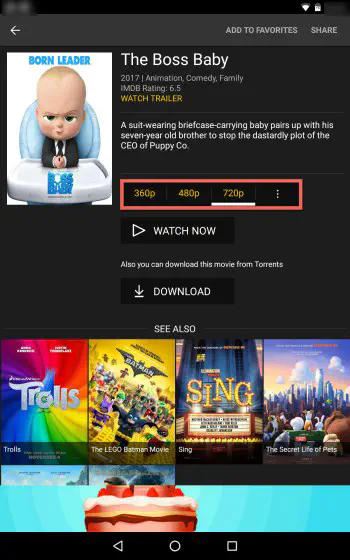
Когда вы нашли фильм и определились с качеством, нажмите на кнопку загрузки, и фильм начнет загружаться.
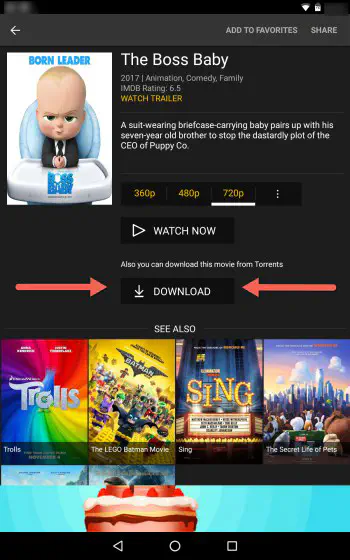
Далее перейдите в меню Showbox, которое представляет собой три горизонтальные линии в левом верхнем углу экрана вашего Android-устройства. Нажмите на него.
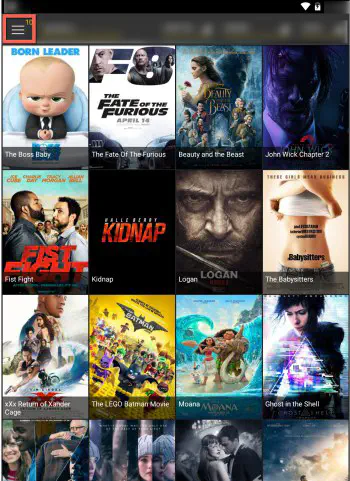
После того как вы окажетесь в меню, перейдите к пункту «Загрузки» и нажмите на него. Там вы найдете все фильмы, которые вы сохранили на своем устройстве из Showbox. По умолчанию именно сюда менеджер загрузок помещает новые файлы, которые приходят на ваш телефон.
Все, теперь вы знаете, как загружать фильмы Showbox и куда они попадают по умолчанию. Давайте двигаться дальше.
Как говорилось выше, проблема загрузки фильмов во встроенное хранилище телефона заключается в том, что, хотя это и удобно, место на телефоне очень ограничено, особенно по сравнению с компьютером или внешним диском. Поместив видео на SD-карту, вы сможете сэкономить место, а также извлечь SD-карту и использовать ее для просмотра видео на любом устройстве, поддерживающем интерфейс SD, а это практически все устройства.
Как скачать напрямую на SD-карту
Чтобы правильно скачать фильмы или сериалы на SD-карту, вам понадобится менеджер загрузок. Зайдите в Google Play Store и скачайте Advanced Download Manager . Он бесплатный и очень хорошо зарекомендовал себя. После загрузки откройте приложение ADM.
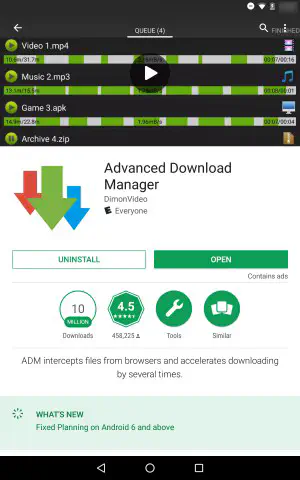
Нажмите на три горизонтальные линии в верхней левой части приложения ADM. Затем выберите Настройки и перейдите к пункту Загрузка.
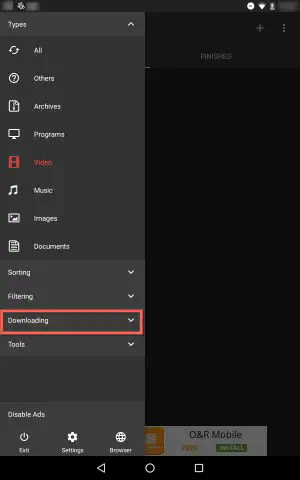 Нажмите на «Загрузка» и там, где написано «Папка для файлов», нажмите на первую появившуюся под ней.
Нажмите на «Загрузка» и там, где написано «Папка для файлов», нажмите на первую появившуюся под ней.
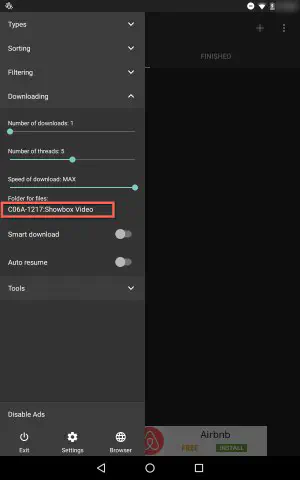
Затем в открывшемся на экране окне выберите Доступ к SD-карте.
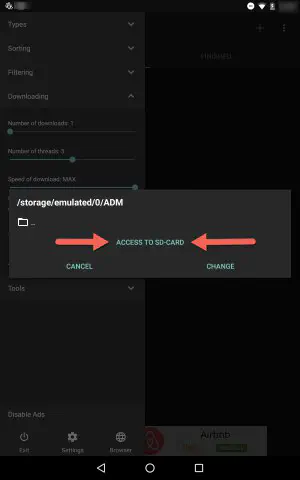 Затем под заголовком Открыть из… выберите SD-карту из списка. Перейдите в правый верхний угол экрана и нажмите на три точки. Появится Новая папка, выберите ее. Назовите новую папку ‘Showbox Video’ или любое другое название.
Затем под заголовком Открыть из… выберите SD-карту из списка. Перейдите в правый верхний угол экрана и нажмите на три точки. Появится Новая папка, выберите ее. Назовите новую папку ‘Showbox Video’ или любое другое название.
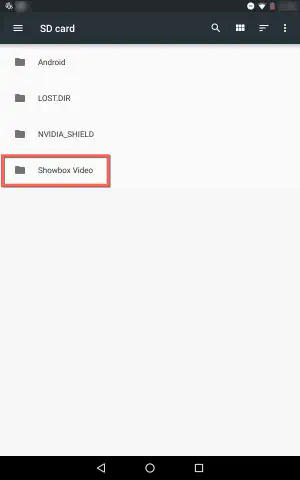
Возвратитесь в приложение Showbox и найдите фильм или передачу, которую вы хотите загрузить. Затем нажмите на три точки рядом с выбранным качеством воспроизведения видео.
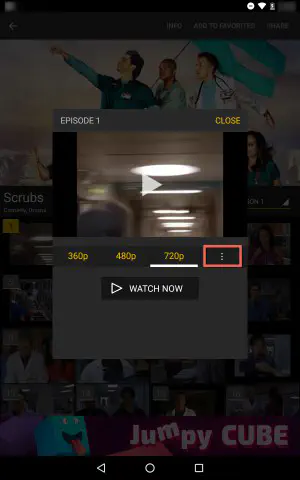
Нажмите на Другой плеер… и закройте это поле.
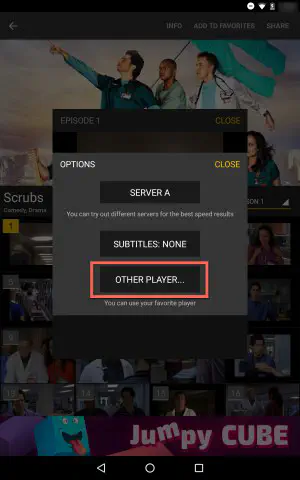
Далее выберите Смотреть сейчас, нажав на него.
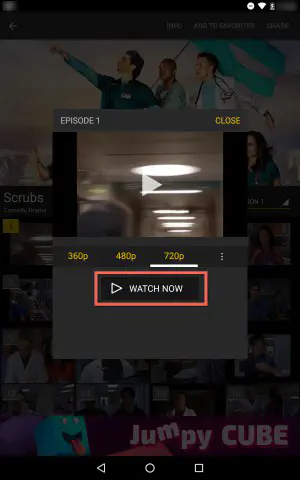
Перед вами появится выбор различных плееров, которые вы можете использовать. Выберите редактор ADM, либо только один раз, либо всегда. Если вы хотите просто опробовать этот метод, чтобы посмотреть, как он вам понравится, выбирайте пока только один раз.
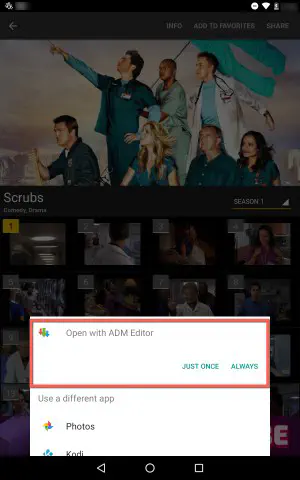
Под заголовком «Название» вы можете назвать свой файл MP4 в соответствии с выбранным фильмом или шоу. Наконец, нажмите на Start, и ADM начнет загрузку файла MP4 на вашу SD-карту.
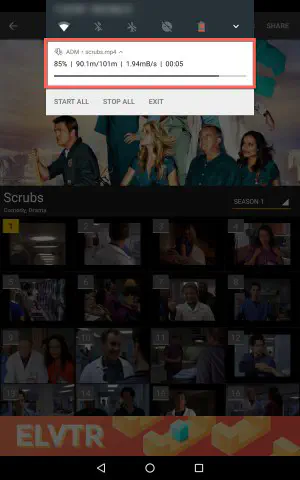
Теперь вы можете перейти к загрузкам на вашем смартфоне или устройстве Android. Вы увидите, что MP4 фильма или передачи загрузился на вашу SD-карту. Он находится на SD-карте, а не во внутреннем хранилище устройства. Перейдите в раздел «Загрузки» и нажмите на три горизонтальные линии в верхней левой части экрана. Затем выберите SD-карту в разделе «Загрузки».
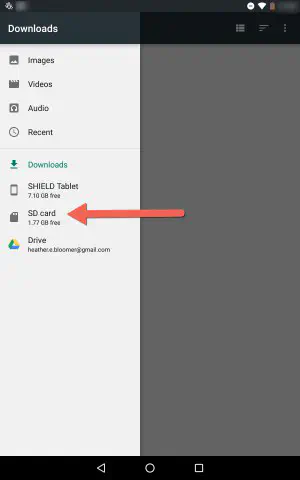
Перейдите к папке Showbox, которую вы создали ранее. Нажмите на папку, и вы увидите загруженный MP4, расположенный на SD-карте.
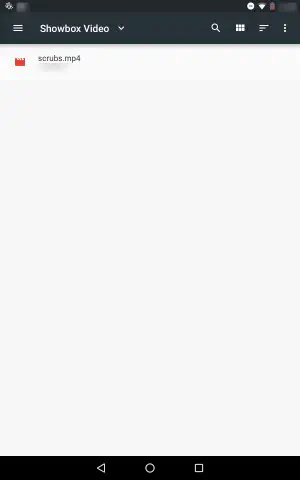
Теперь вы можете загружать фильмы и передачи с помощью приложения Showbox. Независимо от того, хотите ли вы, чтобы загрузки шли прямо на ваше устройство Android или на съемную SD-карту, вы знаете, как это сделать.
Можно ли скачивать фильмы с Showbox?
Установив Advanced Download Manager, у вас есть возможность делать прямые загрузки на SD-карту. Просто создайте папку для ваших файлов Showbox, а затем направьте их в ADM, который напрямую подключен к вашей SD-карте. Чтобы проверить и убедиться, что вы загрузили фильмы или передачи Showbox на SD-карту, вы можете легко увидеть их расположение на SD-карте из приложения «Загрузки» на вашем устройстве Android. В списке загрузок в приложении «Загрузки», которое уже есть на вашем устройстве, просто выберите SD-карту. После этого вы увидите, что файл MP4 сохранился на вашем съемном устройстве хранения. (Если у вас проблемы с Showbox, посмотрите на эти отличные альтернативы Showbox.)
Вот и все. Вы готовы смотреть, скачивать и брать с собой все свои любимые фильмы и передачи через приложение Showbox. Наслаждайтесь! Если вам нужно настоящее удобное устройство для просмотра потоков Showbox, обратите внимание на замечательный планшет Galaxy S3 Tab .
YouTube видео: Как загрузить фильмы Showbox на SD-карту
Вопросы и ответы по теме: “Как загрузить фильмы Showbox на SD-карту”
Как скачать фильм на карту памяти?
**Как сохранять файлы на SD-**карте****1. Откройте приложение Google Files. на устройстве Android. 2. В левом верхнем углу экрана нажмите на значок “Меню” Настройки . 3. Включите функцию Сохранять на SD-карте. 4. Когда появится запрос нужных разрешений, нажмите Разрешить.
Как перевести с внутренней памяти на SD карту?
**Как перемещать файлы с помощью вкладки “Очистка”**1. Откройте приложение Google Files. на устройстве Android. 2. В левом нижнем углу экрана нажмите на значок “Очистка” . 3. В разделе “Перенос файлов на SD-карту” нажмите кнопку Выбрать файлы. 4. Выберите файлы, которые нужно перенести. 5. Нажмите Переместить на SD-карту.
Как в Сяоми перенести приложения на карту памяти?
**Как переместить приложения на sd карту Xiaomi (Redmi и др.)**1. зайти «Настройки»; 2. выбрать вкладку «Приложения»; 3. открыть нужную утилиту; 4. выбрать «Хранилище»; 5. нажать на «Внешний накопитель».
Как получить доступ к СД карте?
Для этого зайдите в «Настройки» - «О телефоне» - «Хранилище». Одним из пунктов будет «Извлечь SD-карту». Нажимаем на него – и спустя пару секунд карточка памяти оказывается виртуально извлеченной. Снова нажимаем на ее подключение, после чего устройство должно работать нормально.
Как скачать фильм Чтобы смотреть его без интернета?
Как скачать видео1. Убедитесь, что устройство подключено к Интернету. 2. Откройте приложение “Google Play Фильмы” . 3. Нажмите Библиотека. 4. Выберите фильм или серию, которую хотите скачать. 5. Коснитесь значка “Скачать” .
Почему телефон не сохраняет на карту памяти?
Ситуация, по которой смартфон не видит карту памяти, случается достаточно часто и происходит по самым разным причинам. Это может быть сбой в работе ПО, смартфона, попадание влаги или падение устройства с большой высоты, в результате чего произошло повреждение. Возможно, произошла поломка самого накопителя.











